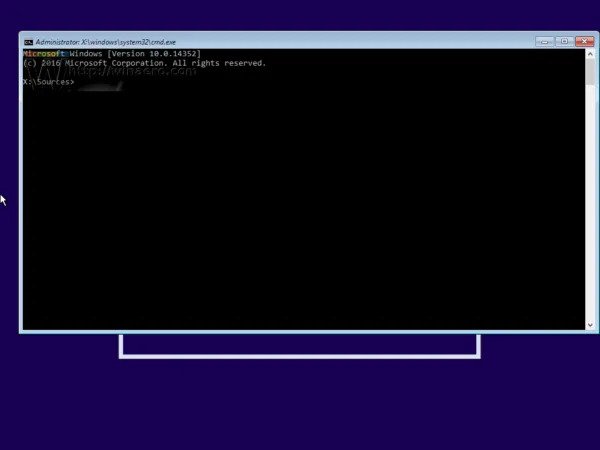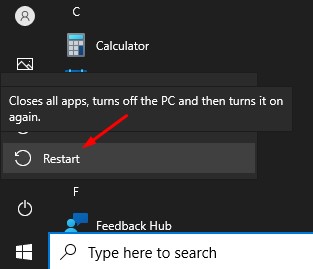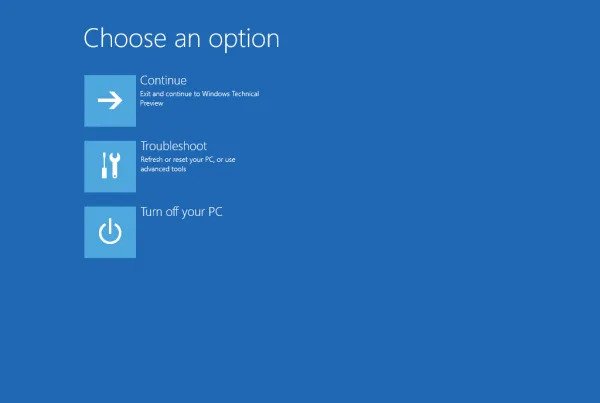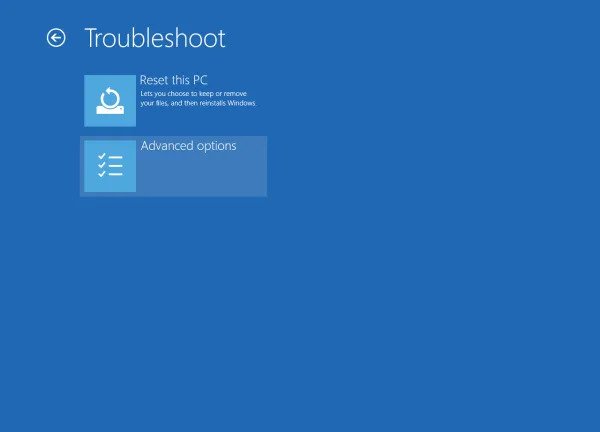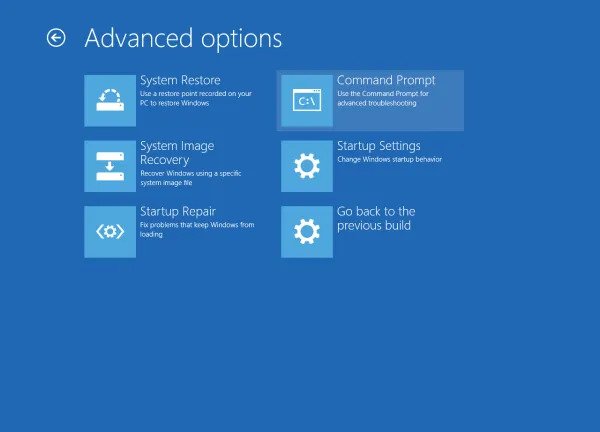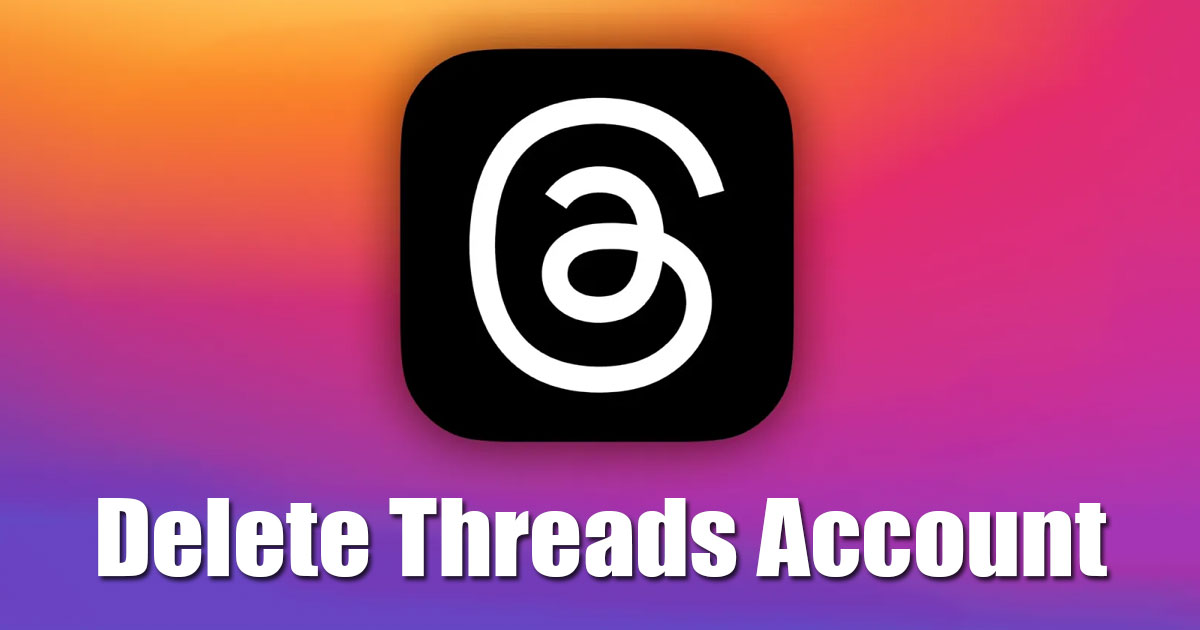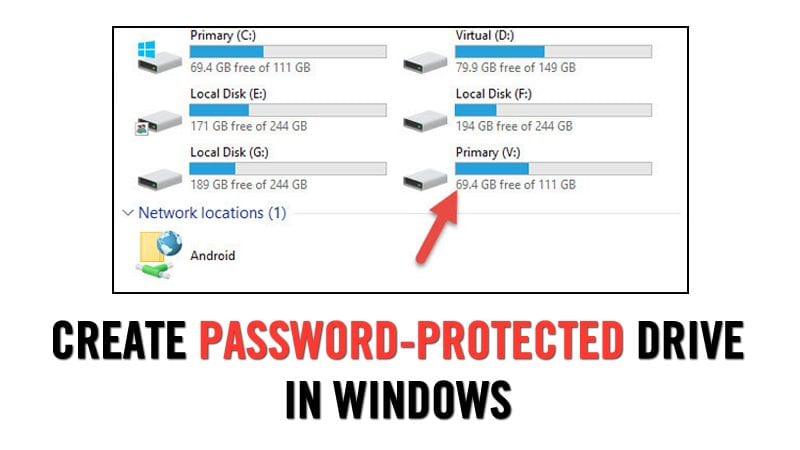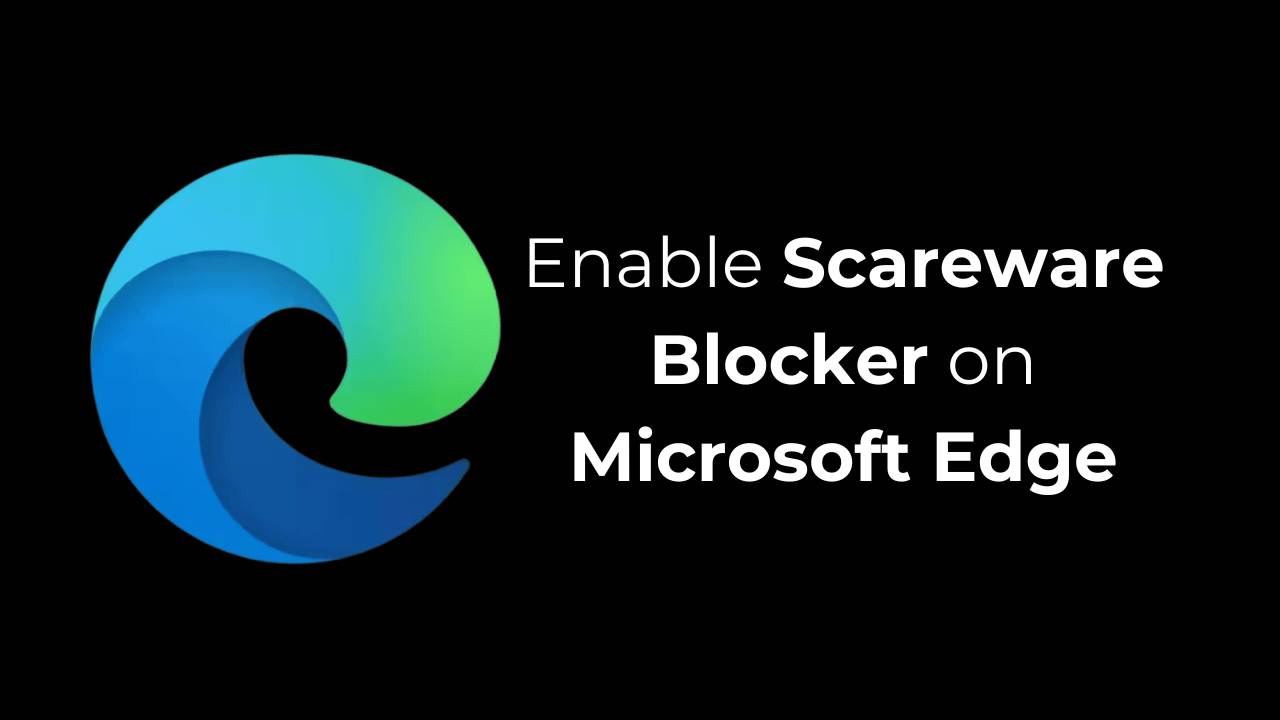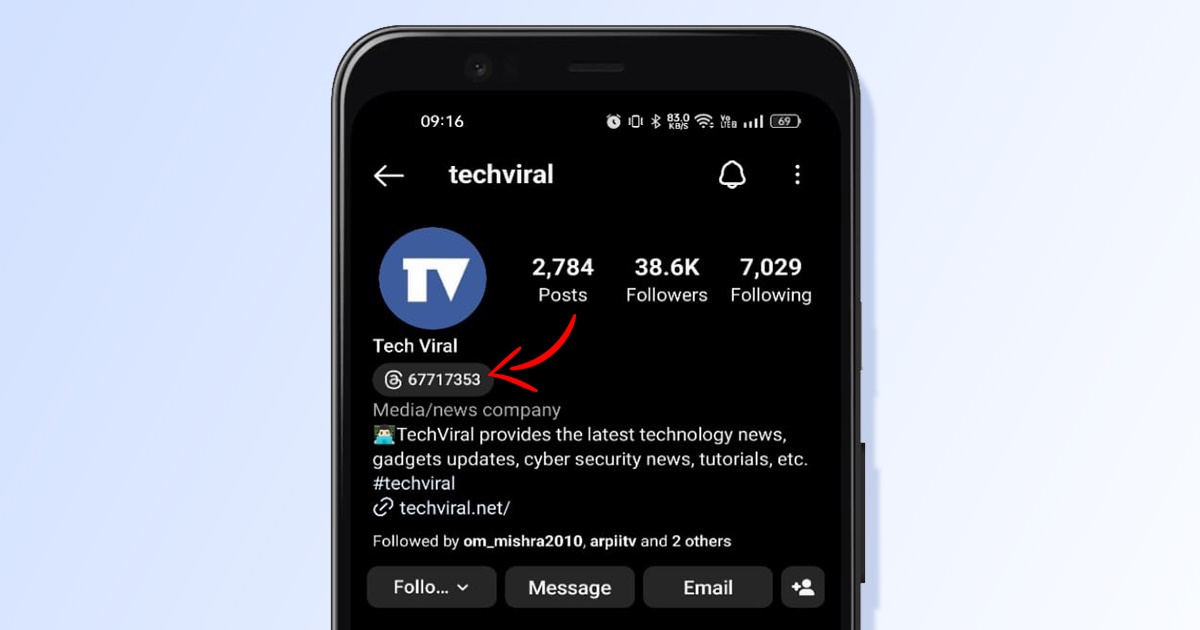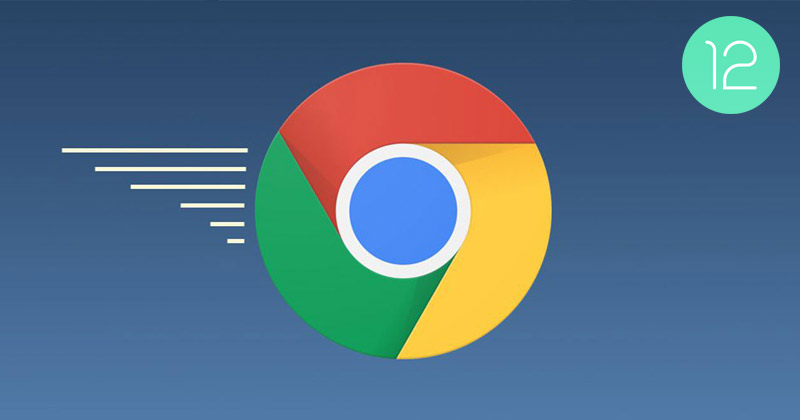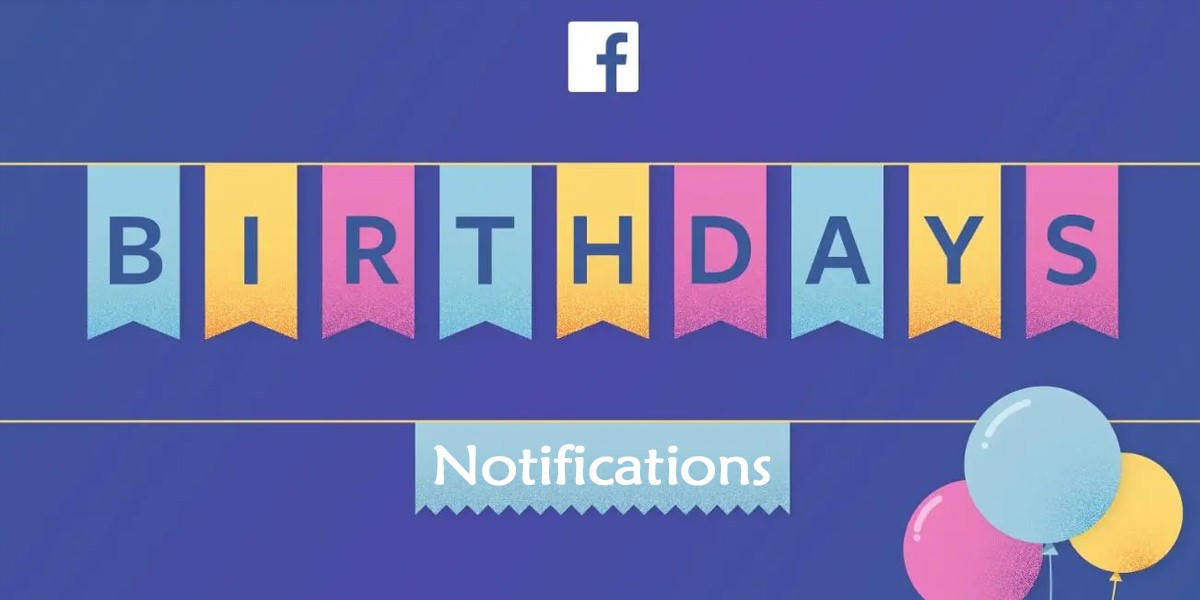يحتوي Windows على مترجم لسطر الأوامر يتفاعل مع المستخدم من خلال واجهة سطر الأوامر. موجه الأوامر ذو فائدة كبيرة؛ يمكنك تنفيذ الأوامر للعديد من المهام.
يمكن أن يساعدك موجه الأوامر أيضًا في إصلاح أشياء مختلفة، مثل تنفيذ أمر SFC للتحقق من ملفات النظام، وأمر فحص القرص لإصلاح أخطاء القرص، والمزيد. تتطلب بعض المواقف تشغيل موجه الأوامر عند التمهيد.
على سبيل المثال، غالبًا ما نحتاج إلى تشغيل موجه أوامر Windows على شاشة التثبيت أثناء الصيانة والاسترداد. فيما يلي طريقتان مختلفتان لفتح موجه الأوامر عند التمهيد في نظام التشغيل Windows.
1. تشغيل CMD أثناء إعداد Windows
إذا كنت تريد تشغيل موجه الأوامر على صفحة إعداد Windows 10، فاتبع الخطوات أدناه.
1. أولاً، قم بالتمهيد من وسائط تثبيت Windows باستخدام برنامج إعداد Windows.
ويندوز” width=”600″ height=”450″ data-lazy-srcset=”https://almobarmij.net/wp-content/uploads/2021/06/Open-CMD-in-boot-1.jpg 600w, https://almobarmij.net/wp-content/uploads/2021/06/Open-CMD-in-boot-1-300×225.jpg 300w, https://almobarmij.net/wp-content/uploads/2021/06/Open-CMD-in-boot-1-265×198.jpg 265w” data-lazy-sizes=”(max-width: 600px) 100vw, 600px” data-lazy-src=”https://almobarmij.net/wp-content/uploads/2021/06/Open-CMD-in-boot-1.jpg”/>
2. الآن، على شاشة الإعداد، اضغط على مفتاح التحول + F10 زر.
3. سيؤدي هذا إلى تشغيل نافذة موجه الأوامر.
يمكنك الآن استخدام موجه الأوامر لتهيئة القرص الصلب أو تحويل القسم.
2. افتح موجه الأوامر عند التمهيد باستخدام بدء التشغيل المتقدم
سوف نستخدم خيارات بدء التشغيل المتقدمة لفتح موجه الأوامر عند التمهيد بهذه الطريقة. اتبع بعض الخطوات البسيطة الواردة أدناه.
1. افتح القائمة “ابدأ” وانقر فوق اغلق زر.
2. اضغط مع الاستمرار على مفتاح Shift وانقر على إعادة تشغيل خيار.
3. سيتم إعادة تشغيل Windows 10، وستظهر شاشة خيارات بدء التشغيل المتقدمة.
4. انقر على استكشاف الأخطاء وإصلاحها خيار.
5. في صفحة استكشاف الأخطاء وإصلاحها، انقر فوق خيارات متقدمة.
6. في صفحة الخيارات المتقدمة، انقر فوق موجه الأوامر.
يمكنك استخدام خيار بدء التشغيل المتقدم لفتح موجه الأوامر عند التمهيد.
يدور هذا الدليل حول كيفية فتح موجه الأوامر عند التمهيد على أجهزة الكمبيوتر التي تعمل بنظام Windows 10. آمل أن يكون هذا المقال قد ساعدك! يرجى مشاركتها مع أصدقائك أيضا. إذا كانت لديك أي شكوك، فأخبرنا بها في مربع التعليقات أدناه.